Telset.id – Istilah tentang cara root tentu tidak asing bagi Anda pengguna HP Android. Seperti jailbreak di iPhone, ada banyak keuntungan yang bisa Anda dapatkan jika melakukan root ponsel Android.
Beberapa keuntungan dari root Android misalnya saja, kebebasan untuk hapus aplikasi bawaan dan tidak berguna, memasang aplikasi tertentu yang hanya bisa digunakan dengan akses root, dan lain sebagainya.
Meski demikian, ada beberapa risiko juga yang wajib Anda tahu apabila mau nge-root HP Android. Salah satunya adalah sisi keamanan yang lebih rentan terhadap serangan virus.
Risiko lainnya, garansi yang bisa hangus, sistem yang rusak atau bootloop, sampai tidak lagi mendapatkan pembaruan atau update via OTA (over the air).
Nah, Anda tertarik untuk root smartphone Android? Tim Telset kali ini akan membagikan cara root Android secara mudah dengan ataupun tanpa memerlukan bantuan komputer atau laptop. Yuk simak!
Baca juga: 6 Cara Mengubah Tampilan Android Menjadi Mirip
Cara Root HP Android dengan dan Tanpa PC
Sebelum Anda meng-root Android, ada beberapa ponsel yang mengharuskan Anda untuk melakukan proses unlock bootloader terlebih dahulu.
Misalnya saja Xiaomi. Merek ini mewajibkan pengguna untuk melakukan unlock bootloader melalui aplikasi Unlock Your Mi Device dan Mi Flash Unlock di komputer.
Anda bisa mengikuti cara-caranya melalui artikel ini: Cara Mudah dan Resmi Unlock Bootloader Smartphone Xiaomi.
Nah, dalam artikel kali ini, tim Telset akan membagikan beberapa cara untuk root HP Android dengan maupun tanpa bantuan PC atau laptop. Yuk simak cara root Android selengkapnya!
1. Root HP Android dengan KingRoot
Cara root HP Android yang pertama adalah dengan menggunakan aplikasi KingRoot. Aplikasi ini tidak tersedia di Google Play Store, jadi Anda harus unduh file .APK-nya di situs APK Mirror terlebih dahulu.
- Langkah pertama, download dan install KingRoot di ponsel Anda.
- Kemudian, jalankan aplikasi KingRoot dan tap tombol yang tersedia.
- Tap tombol yang tersedia, dan tunggu notifikasi pada aplikasi yang muncul.
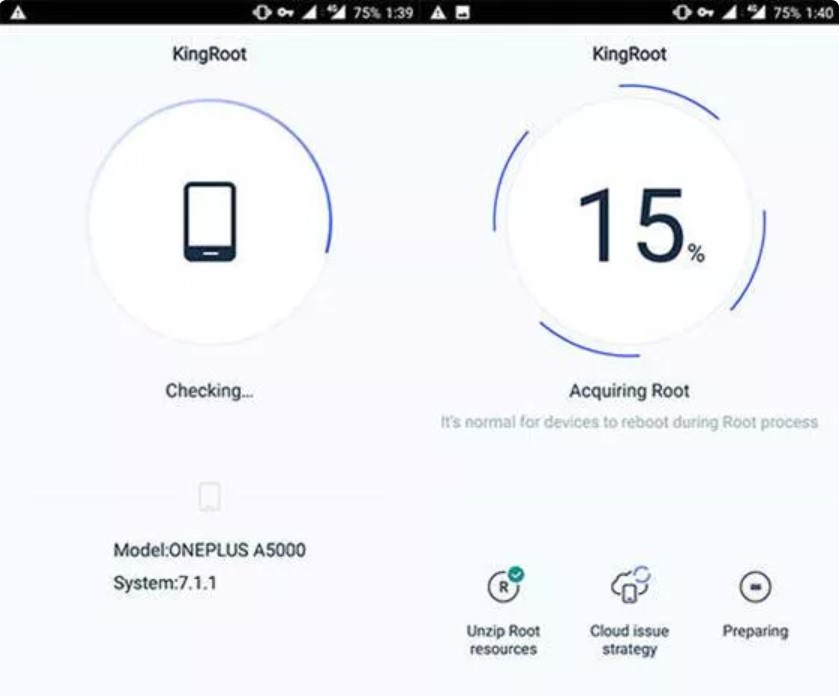
- Notifikasi tersebut akan memberitahu apakah metode root bisa dijalankan atau tidak pada smartphone Anda.
- Jika bisa, maka ponsel Anda akan langsung di-root oleh aplikasi ini secara otomatis. Mudah, bukan?
2. Cara Root HP Android Tanpa PC dengan Framaroot
Kalau cara root Android yang pertama gagal dilakukan, Anda bisa memanfaatkan aplikasi Framaroot. Aplikasi ini bisa Anda manfaatkan untuk root Android dengan mudah tanpa bantuan PC atau laptop.
Masih sama dengan KingRoot, Framaroot juga tidak tersedia di Google Play Store karena alasan keamanan. Anda harus mengunduhnya melalui situs APK Mirror terlebih dahulu.
Berikut tutorial root HP Android dengan Framaroot:
- Download dan install aplikasi Framaroot di ponsel Anda.
- Jalankan aplikasi, dan pilih Install Superuser atau SuperSU. Keduanya memiliki fungsi yang sama saja.
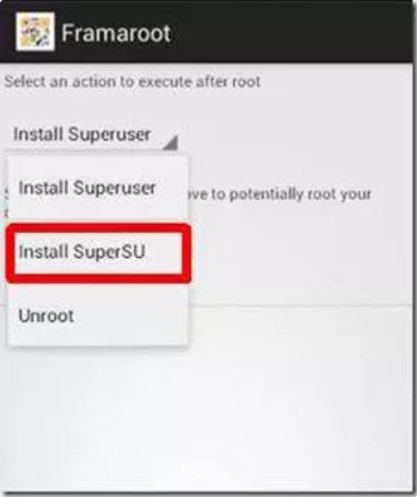
- Lalu, pilih metode rooting yang akan dijalani. Kami sarankan untuk menggunakan metode Gandalf.
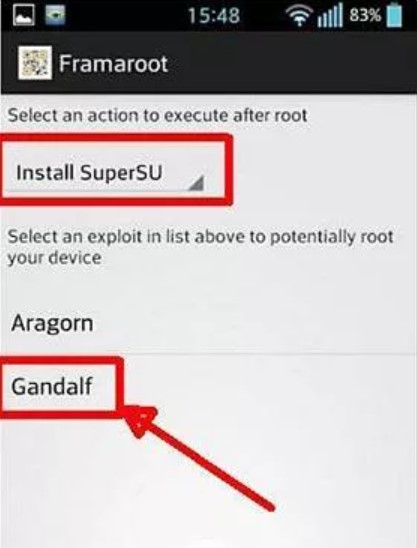
- Tunggu proses root berjalan hingga Anda mendapatkan notifikasi. Kemudian, Anda diharuskan untuk restart smartphone untuk menyelesaikan proses root.
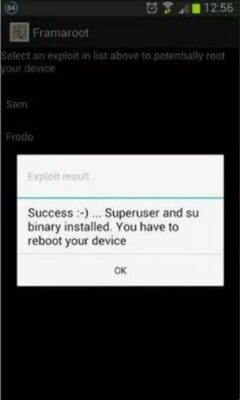
- Pastikan aplikasi SuperSU atau Superuser muncul di jendela aplikasi.
Perlu diingat, pada umumnya cara root HP Android tanpa PC dengan Framaroot bisa sukses apabila digunakan pada ponsel dengan prosesor MediaTek.
Baca juga: 11 Cara Mengembalikan File yang Terhapus di Android, Mudah Banget!
3. Cara Root HP Android dengan SuperSU
Cara terakhir yang kami bagikan adalah dengan aplikasi SuperSU. Namun, Anda juga perlu mengunduhnya melalui situs pihak ketiga seperti APK Mirror.
Selain itu, Anda juga perlu mengunduh dan memasang aplikasi TWRP di HP Android yang ingin Anda root. Anda bisa download file TWRP melalui situs resmi.
Perlu diingat, Anda wajib untuk download dan install TWRP sesuai seri ponsel Android Anda. Jika tidak, smartphone Anda kemungkinan besar akan brick, bootloop, hingga rusak yang sulit untuk diperbaiki lagi.
Cara root HP Android dengan SuperSu:
- Aktifkan Developer Option terlebih dahulu di ponsel Anda. Selain itu, jangan lupa aktifkan opsi Unknwon Sources juga.
- Sekarang, hubungkan ponsel Anda ke PC atau laptop. Lalu, pindahkan file TWRP ke memori penyimpanan smartphone.
- Selanjutnya, reboot ponsel Anda ke mode TWRP Recovery.
- Untuk masuk ke mode ini memang berbeda-beda untuk tiap ponsel salah satu caranya adalah dengan menekan tombol power dan volume turun secara bersamaan.
- Kemudian gunakan tombol volume untuk boot Recovery Mode.
- Setelah berhasil, Anda akan disuguhkan tampilan ala TWRP. Klik tombol Install.
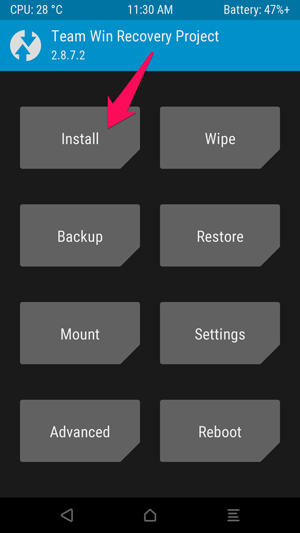 Cari file SuperSU .zip yang sudah diunduh sebelumnya.
Cari file SuperSU .zip yang sudah diunduh sebelumnya.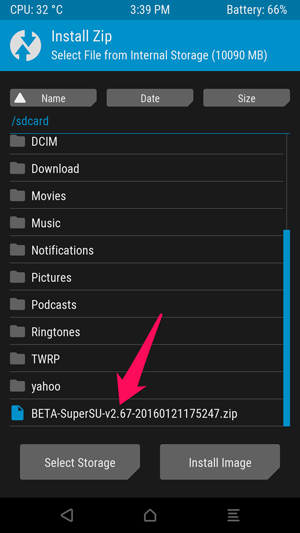 Klik file tersebut dan geser layar untuk mengkonfirmasi proses flash.
Klik file tersebut dan geser layar untuk mengkonfirmasi proses flash.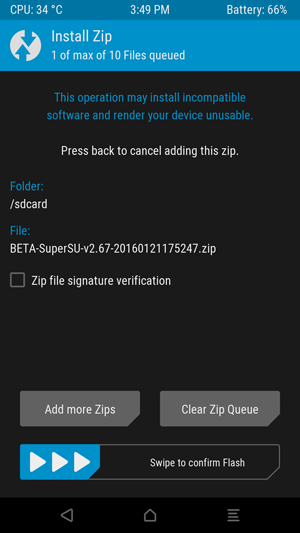 Dibutuhkan waktu beberapa menit untuk proses ini. ketika selesai, klik Wipe cache/Dalvik dan geser untuk mengkonfirmasi aksi tersebut.
Dibutuhkan waktu beberapa menit untuk proses ini. ketika selesai, klik Wipe cache/Dalvik dan geser untuk mengkonfirmasi aksi tersebut.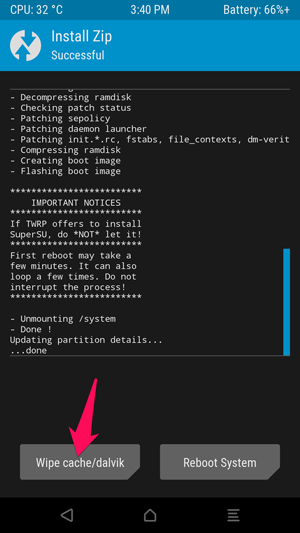 Ketika proses selesai, klik Reboot System untuk boot kembali ke Android.
Ketika proses selesai, klik Reboot System untuk boot kembali ke Android.- Jika TWRP menanyakan Anda apakah ingin memasangkan SuperSU, pilih Do Not Install. Karena TWRP terkadang tidak bisa mendeteksi apakah kita sudah memiliki SuperSU.
Baca juga: 17 Manfaat Mode Pengembang pada Android, Apa Saja?
Memberikan Akses Root dengan Aplikasi SuperSU
Ketika smartphone di-reboot, Anda seharusnya mendapatkan aplikasi SuperSU terpasang di ponsel Anda. Dengan aplikasi ini, Anda dapat memberikan akses root kepada aplikasi lainnya. Setiap kali aplikasi meminta akses root, SuperSU akan menampilkan tampilan permintaan akses tersebut.
Untuk memastikan proses root bekerja dengan benar, Anda dapat mengunduh aplikasi Root Checker yang akan memverifikasi status root ponsel Anda. Atau, download aplikasi yang memang membutuhkan akses root, jika proses benar, seharusnya akan muncul tampilan permintaan akses root dari SuperSU.
 Contohnya saja, kami membuka dan mencoba menambahkan aplikasi Greenify yang memang membutuhkan akses root. SuperSU langsung menampilkan layar popup untuk permintaan akses root. Jika Anda klik Grant, Anda akan mendapatkan pesan berhasil dari aplikasi ini yang artinya proses root yang Anda lakukan berhasil.
Contohnya saja, kami membuka dan mencoba menambahkan aplikasi Greenify yang memang membutuhkan akses root. SuperSU langsung menampilkan layar popup untuk permintaan akses root. Jika Anda klik Grant, Anda akan mendapatkan pesan berhasil dari aplikasi ini yang artinya proses root yang Anda lakukan berhasil.
Untuk mengatur akses root, jalankan aplikasi SuperSU dan Anda akan melihat daftar aplikasi yang diberi akses atau tidak. Jika ingin mengganti statusnya, Anda tinggal klik aplikasi tersebut dan jalankan proses yang sebelumnya kami jelaskan.
Demikian cara root HP Android dengan mudah tanpa PC ataupun menggunakan komputer atau laptop sebagai alat bantunya. Selamat mencobanya, dan do with your own risk ya! (MF/HBS)


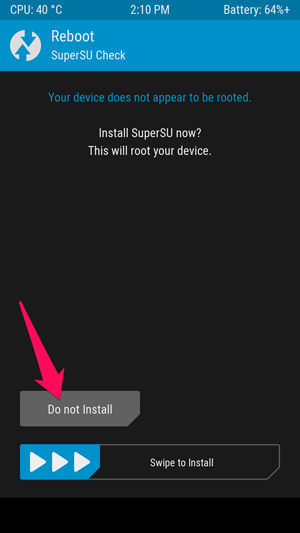

gan hp ku belum di root,cara masuk recovery gimana kalau tombol volume gak berfungsi
Masang twrp mah ga harus root gan..
Tapi masang nya lewat PC.. Dan harus unlock boot loader dlu..
Stelah itu bru instal twrp nya lewat PC..
Tutor nya banyak di youtube gan
Tinggal cek aja sesuai device.
Klo udah, baru instal file zip superSU nya lewat twrp nya gan
Comment: bisa lah pasang TWRP saja ggak bisa kalo ggak bisa CWM saja